Takmer vo všeobecnosti je iOS dômyselne navrhnutý operačný systém. Je to čisté, jednoduché a neuveriteľne jednoduché na používanie. Ale ako je to vo väčšine vecí, stále existujú niektoré aspekty, ktoré môžu byť trochu nepríjemné alebo problematické.
Možno stále spúšťate Apple Pay alebo Shake to Undo, alebo Siri náhodne hovorí v nevhodných časoch. Nech je to akokoľvek, tu sú niektoré bežne kritizované funkcie alebo nastavenia, ktoré môžete jednoducho zakázať alebo zmeniť.
Obsah
-
UI Tweaks
- Zakázať dvojité kliknutie do Apple Pay
- Zakázať vrátenie späť potrasením
- Zakázať dostupnosť
- Zakázať dostupnosť ovládacieho centra
-
Vizuálne vylepšenia
- Znížte biely bod
- Zväčšiť text
- Zakázať paralaxu a priblíženie aplikácií
-
Vylepšenia zvuku
- Vypnite všetko klikanie
- Zastavte hovory, aby vybuchovali vaše Bluetooth rozprávanie
- Nechajte Siri trochu stíšiť
- Súvisiace príspevky:
UI Tweaks
Existuje množstvo dotykových a tlačidlových ovládacích prvkov, ktoré môžu byť trochu ťažkopádne, keď sa pokúšate navigovať v systéme iOS. Z tohto dôvodu je užitočné vedieť, ako ich v prípade potreby vypnúť.
Zakázať dvojité kliknutie do Apple Pay
Prepínate omylom Apple Pay, kedykoľvek ste mimo? Ak túto funkciu nepoužívate alebo by ste radšej zakázali skratku rýchleho prístupu, môžete zvážiť jej vypnutie.
- Otvorte Nastavenia.
- Klepnite na Peňaženka a Apple Pay.
- Uistite sa, že prepínač vedľa Dvakrát kliknite na bočné tlačidlo je zakázaný. Podobne sa uistite, že na zariadeniach s tlačidlami Domov Dvakrát kliknite na tlačidlo Domov je zakázaný.
Zakázať vrátenie späť potrasením
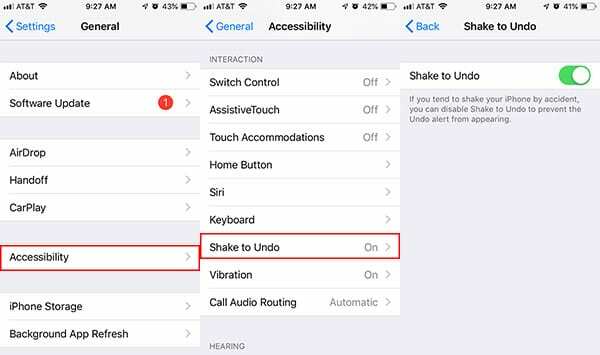
Shake to Undo je v skutočnosti šikovná funkcia, no niektorí používatelia môžu zistiť, že tieto kontextové okná sa na ich vkus zobrazujú príliš často. Našťastie je možné túto funkciu vypnúť.
- Otvorte Nastavenia.
- Klepnite na položku Všeobecné.
- Klepnite na Prístupnosť.
- Vyberte možnosť Zatrasením vrátiť späť.
- Uistite sa, že prepínač vedľa Späť zatrasením je zakázaný. V predvolenom nastavení bude zapnutá, takže sa budete chcieť uistiť, že je zakázaná.
SÚVISIACE:
- Ako resetovať iPhoneXR alebo iPhone XS
- 15 tipov Siri pre vaše hodinky Apple Watch
- Tipy a triky pre iOS 12 (12 trikov, o ktorých ste možno nevedeli)
Zakázať dostupnosť
Dosah je jednou z funkcií, ktoré niektorí používatelia milujú a iní ich nikdy nepoužívajú. Ak spadnete do druhého tábora alebo ho len náhodne spúšťate, môžete ho vypnúť v nastaveniach.
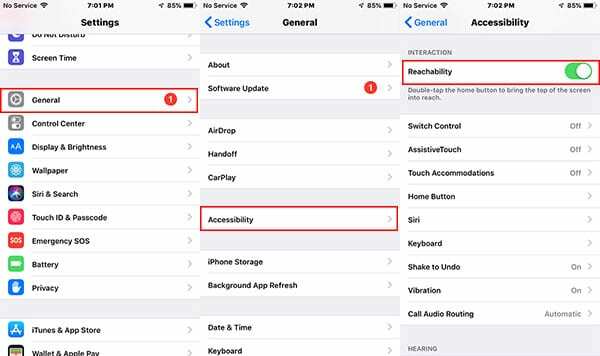
- Spustite Nastavenia.
- Klepnite na Všeobecné.
- Vyberte položku Prístupnosť.
- Prepnite prepínač vedľa Dosiahnuteľnosť zakázať ho. V predvolenom nastavení bude zapnutá, takže sa budete chcieť uistiť, že je sivá/deaktivovaná.
Zakázať dostupnosť ovládacieho centra
Pohotový prístup k ovládaciemu centru je pekná funkcia, ale môže to byť trochu únavné, ak ho budete náhodne otvárať v aplikáciách alebo na uzamknutej obrazovke.
Tu je návod, ako to opraviť v aplikáciách.

- Spustite Nastavenia
- Klepnite na Riadiace centrum.
- Uistite sa, že prepínač vedľa Prístup v rámci aplikácií je zakázaný.
Tu je postup, ako zakázať prístup do ovládacieho centra z uzamknutej obrazovky.
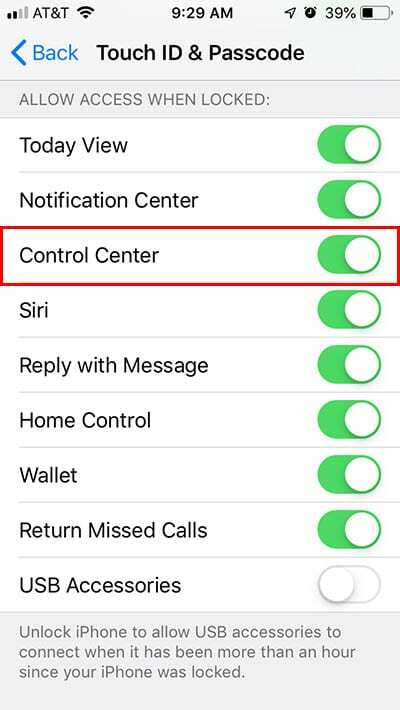
- Spustite Nastavenia.
- Klepnite na Dotknite sa ID a hesla.
- Overte sa pomocou prístupového kódu.
- Pod Povoliť prístup pri uzamknutí, skontrolujte, či je prepínač vedľa Riadiace centrum je zakázaný.
Vizuálne vylepšenia
Ak sa snažíte čítať malý text alebo biely obsah je pre vaše oči jednoducho oslepujúci, existuje množstvo vizuálnych zmien, ktoré môžete v systéme iOS vykonať.
Znížte biely bod
Spôsobujú jasné webové stránky skazu vašim očiam? Ak je to tak, môžete skutočne „znížiť“ jas niektorého bieleho obsahu pomocou praktickej funkcie dostupnosti.
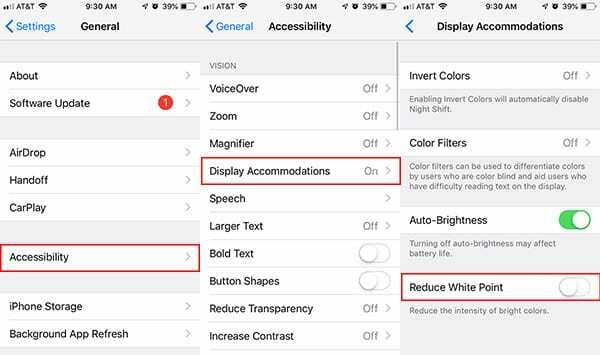
- Spustite Nastavenia.
- Klepnite na Všeobecné.
- Vyberte položku Prístupnosť.
- Klepnite na Zobraziť ubytovanie.
- Nájdite prepínač, ktorý hovorí Znížte biely bod a klepnite na prepínač vedľa neho.
Zväčšiť text
Ak sa vaše oči namáhajú pri čítaní textu na vašom iPhone, systémové písmo môžete skutočne zväčšiť celkom jednoducho.
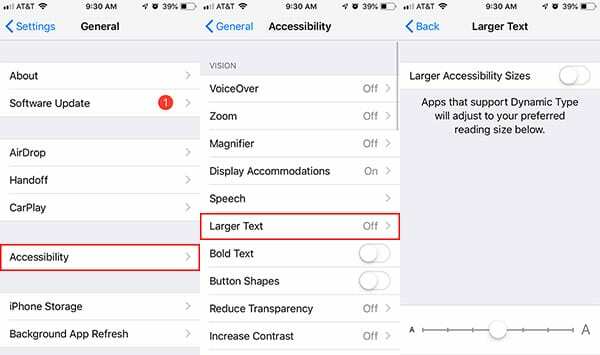
- Spustite Nastavenia.
- Klepnite na položku Všeobecné.
- Vyberte položku Prístupnosť.
- Klepnite na Väčší text.
Odtiaľto môžete klepnutím a potiahnutím posúvača nastaviť systémový text na konkrétnu veľkosť. Ak to najväčšia možnosť na posúvači práve nerobí za vás, môžete klepnúť na prepínač vedľa položky Väčšie veľkosti dostupnosti.
Zakázať paralaxu a priblíženie aplikácií
Niektorí ľudia sa sťažovali na „estetické“ funkcie systému iOS, ako je paralaxa a priblíženie aplikácií, z ktorých sú chorí. Ak to znie ako vy, môžete tieto funkcie vypnúť.
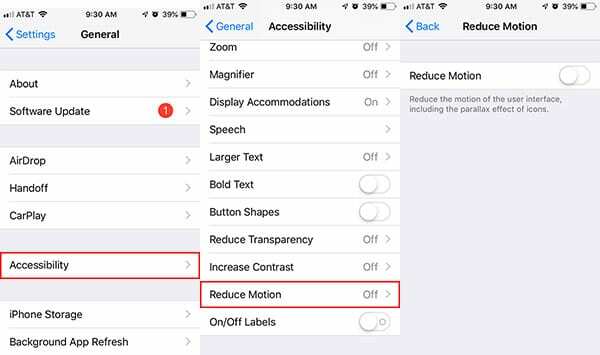
- Spustite Nastavenia.
- Klepnite na položku Všeobecné.
- Vyberte položku Prístupnosť.
- Klepnite na položku Znížiť pohyb
- Uistite sa, že prepínač vedľa Znížiť pohyb je zapnutý. V predvolenom nastavení je vypnutý, takže ho budete chcieť zapnúť, ak vám pohyb spôsobuje závraty.
Vylepšenia zvuku
Od neustáleho upozornenia až po poskytovanie nejakého typu uspokojivej taktickej spätnej väzby, iOS vydáva pomerne veľa zvukov. Ak sa vám však niektoré nepáčia, môžete ich vypnúť.
Vypnite všetko klikanie
Ak chcete, aby bolo na vašom iPhone zapnuté zvonenie, ale nemôžete vydržať klikanie na klávesnici, mali by ste vedieť, že tieto dve funkcie sa navzájom nevylučujú. V Nastaveniach môžete vypnúť klikanie, ako aj zvuky uzamknutej obrazovky.
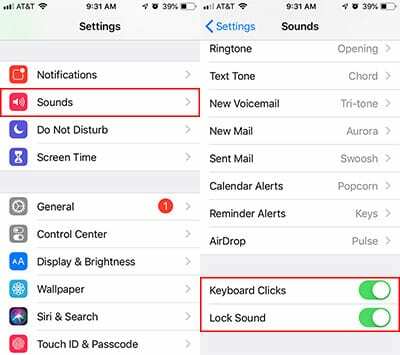
- Spustite Nastavenia.
- Klepnite na Zvuky a haptika.
- Posuňte zobrazenie nadol a uistite sa, že prepínače vedľa Kliknutia na klávesnici a Zvuk uzamknutia sú vypnuté.
Zastavte hovory, aby vybuchovali vaše Bluetooth rozprávanie
Nechcete, aby bol hovor presmerovaný do reproduktora Bluetooth? Aj keď to môžete nastaviť manuálne, keď odpoviete, môžete tiež nastaviť predvolené správanie, ktorým sa to riadi.
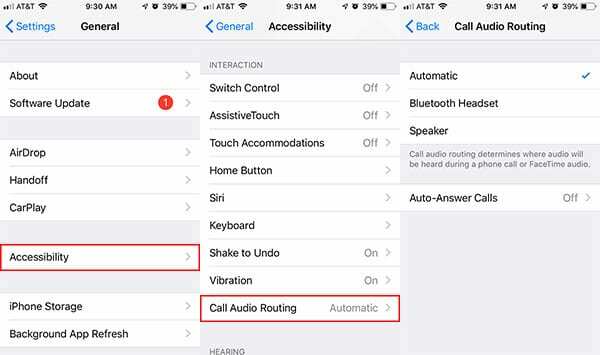
- Spustite Nastavenia
- Klepnite na Všeobecné.
- Vyberte položku Prístupnosť.
- Nájdite a klepnite na Smerovanie zvuku hovorov.
- Klepnite Hovorca alebo Bluetooth headsetpodľa toho, ktorú možnosť uprednostňujete.
Nechajte Siri trochu stíšiť
Niekedy môže byť Siri trochu otravná. To platí najmä vtedy, ak náhodou vyvoláte digitálneho asistenta. Nech je to akokoľvek, môžete nastaviť, či sa odpovede Siri prejavia na niekoľko rôznych možností.

- Spustite Nastavenia.
- Klepnite na Siri a vyhľadávanie.
- Vyberte Hlasová spätná väzba.
Odtiaľto máte niekoľko možností.
- Vždy zapnutý je predvolené nastavenie. Preto s vami bude Siri vždy hovoriť.
- Ovládanie pomocou prstencového spínača znamená, že Siri bude hovoriť iba vtedy, keď váš iPhone nie je stlmený alebo ak je pripojený k zariadeniu Bluetooth.
- Iba handsfree nastaví Siri tak, aby s vami digitálny asistent hovoril iba vtedy, keď ste pripojení k reproduktoru Bluetooth.
Dúfame, že tieto tipy boli pre vás užitočné. Ak máte nejaké otázky alebo pripomienky, dajte nám vedieť v komentároch nižšie.

Mike je novinár na voľnej nohe zo San Diega v Kalifornii.
Hoci sa venuje predovšetkým spoločnosti Apple a spotrebiteľským technológiám, má skúsenosti s písaním o verejnej bezpečnosti, miestnej samospráve a vzdelávaní pre rôzne publikácie.
V oblasti žurnalistiky nosil niekoľko klobúkov vrátane spisovateľa, redaktora a spravodajského dizajnéra.